ImageKnife 是一款图像加载缓存库,主要功能特性如下:
●支持内存缓存,使用 LRUCache 算法,对图片数据进行内存缓存。
●支持磁盘缓存,对于下载图片会保存一份至磁盘当中。
●支持进行图片变换:支持图像像素源图片变换效果。
●支持用户配置参数使用:(例如:配置是否开启一级内存缓存,配置磁盘缓存策略,配置仅使用缓存加载数据,配置图片变换效果,配置占位图,配置加载失败占位图等)。
更多细节请访问源码仓库地址:https://gitee.com/openharmony-tpc/ImageKnife
背景说明
早期 ImageKnife 三方库在实现渲染部分的时候,使用的是 image 组件来展示图片的。由于 image 组件其实是一个完整的集加载解析和图片展示的组件,渲染的模式只能通过配置固定参数进行,面对复杂的需求场景,可能会出现扩展性不够的情况。
现在随着时间的推移渲染组件又多了一位重量级选手 Canvas 组件。可以通过 2 个组件渲染层的能力对比进行判断渲染层最终交由哪个组件展示。
如果想了解更多 ImageKnife 的背景知识,可以点击链接查看之前的文章介绍:
旧版本 ImageKnife 加载流程介绍
https://developer.huawei.com/consumer/cn/forum/topic/0203864555891240375?fid=0101587866109860105
组件选型,能力对比
首先我们来看看 Image 组件和 Canvas 组件对于渲染这一块的支持情况。
从上表我们可以看出:
Image 组件虽然支持了 PixelMap 的绘制,但是基本没有绘制控制能力,而且扩展性能力也比较弱,并且渲染过程不可见,也无法对绘制内容进行更多操作。
而 Canvas 组件属于更加底层的渲染组件,可以完美地控制绘制内容,并且渲染过程可见,符合了开发者对于扩展性要求较高的定制场景。
重构前后能力对比
重构完成的内容
1. 使用 canvas 组件替代 Image 组件进行渲染展示图片。
2. 所有图像数据在渲染层都转换为 PixelMap,方便统一管理和扩展。
3. 所有回调节点,统一抽象成接口,方便后续进行扩展,提高代码可维护性。
4. 所有的回调节点绘制的实现,都采用了责任链模式,提高了自定义绘制扩展能力。
5. 将部分通用方法封装成工厂方法,减少开发者代码量。
6. 通用方法从配置参数剥离,可采用链式调用方式使用这些方法。
7. 为了支持列表 ImageKnifeOption 参数使用 @LinkObject 修饰,同时 ImageKnifeOption 类型被 @Observed 修饰继承,不可被继承。
重构中比较重要的点
点 1:回调接口抽象为 IDrawLifeCycle 接口
渲染绘制是主线程才能操作。因此我们可以对渲染顺序进行了梳理,大致流程:展示占位图->展示网络加载进度->展示缩略图->展示主图->展示重试图层->展示失败占位图
这里每个蓝色的小方格都代表着一个数据返回的回调接口,我们需要在这个回调接口,处理接下来内容渲染的展示操作。因为每个回调的流程是固定的,有点像生命周期的流程。所以我这边抽象成接口 IDrawLifeCycle 绘制生命周期进行表达。这其实也是为了后面扩展做了准备。
点 2:绘制实现采用责任链模式
我们支持了用户配置自定义绘制和全局配置自定义绘制的能力。采用了责任链模式实现,用户参数设置->全局参数设置->自定义组件内部设置。这样设计的好处就是保留了用户扩展的能力,用户可以参与自定义绘制。
点 3:提供了 ImageKnifeDrawFactory 工厂类
在开发者需要进行自定义绘制时,必须实现 IDrawLifeCycle 的 6 个接口。为了简化开发者操作,这里提供了 ImageKnifeDrawFactory 工厂类。
ImageKnifeDrawFactory 里面封装了圆角、椭圆、百分比下载等实现,简化用户操作。当然更多的需求,可以参考该工厂类自行扩展实现。
这里我们提供简单的场景示例:
场景 1:一句代码,加个圆角效果
代码如下:
import {ImageKnifeComponent} from '@ohos/imageknife'import {ImageKnifeOption} from '@ohos/imageknife'import {ImageKnifeDrawFactory} from '@ohos/imageknife'@Entry@Componentstruct Index { @State imageKnifeOption1: ImageKnifeOption = { // 加载一张本地的png资源(必选) loadSrc: $r('app.media.pngSample'), // 主图的展示模式是 缩放至适合组件大小,并且在组件底部绘制 mainScaleType: ScaleType.FIT_END, // 占位图使用本地资源icon_loading(可选) placeholderSrc: $r('app.media.icon_loading'), // 失败占位图使用本地资源icon_failed(可选) errorholderSrc: $r('app.media.icon_failed'), // 绘制圆角30,边框5,边框"#ff00ff".用户自定义绘制(可选) drawLifeCycle:ImageKnifeDrawFactory.createRoundLifeCycle(5,"#ff00ff",30) }; build() { Scroll() { Flex({ direction: FlexDirection.Column, alignItems: ItemAlign.Center, justifyContent: FlexAlign.Center }) { ImageKnifeComponent({ imageKnifeOption: this.imageKnifeOption1 }) .width(300) // 自定义组件已支持设置通用属性和事件,这里宽高设置放在链式调用中完成 .height(300) } } .width('100%') .height('100%') }}
复制代码
场景 2:全局配置网络下载百分比效果展示
仅需一句代码所有网络图片加载都能新增网络下载百分比效果展示。代码如下:
import AbilityStage from '@ohos.application.Ability'import { ImageKnife,ImageKnifeDrawFactory} from '@ohos/imageknife'
export default class EntryAbility extends Ability { onCreate(want,launchParam) { globalThis.ImageKnife = ImageKnife.with(this.context); // 全局配置网络加载进度条 globalThis.ImageKnife.setDefaultLifeCycle(ImageKnifeDrawFactory.createProgressLifeCycle("#10a5ff", 0.5)) }}
复制代码
这里大家可能会问,为什么会将这个 IDrawLifeCycle 放在 EntryAbility 里面实现?
这是因为网络下载百分比进度很多时候都是全局通用,如果有需要全局配置的自定义展示方案。推荐在 EntryAbility 里面,往 ImageKnife 的 setDefaultLifeCycle 函数中注入,即可将 ImageKnifeComponent 中的默认绘制方案替换。
在这里我们实现的效果如下图所示。
点 4:通用属性方法和属性已经支持链式调用
比如下面的代码的宽高已经不用设置在 ImageKnifeOption 对象中了,直接在自定义组件下方链式调用设置即可。
import {ImageKnifeComponent,ImageKnifeOption,ImageKnifeDrawFactory} from '@ohos/imageknife'@Entry@Componentstruct Index { @State imageKnifeOption1: ImageKnifeOption = { // 加载一张本地的png资源(必选) loadSrc: $r('app.media.pngSample'), }; build() { Scroll() { Flex({ direction: FlexDirection.Column, alignItems: ItemAlign.Center, justifyContent: FlexAlign.Center }) { ImageKnifeComponent({ imageKnifeOption: this.imageKnifeOption1 }) .width(300) // 自定义组件已支持设置通用属性和事件,这里宽高设置放在链式调用中完成 .height(300) } } .width('100%') .height('100%') }}
复制代码
点 5:如何在列表使用
支持列表使用图片加载,只需要维护一个 @State options:Array<ImageKnifeOption> = []
对象即可
import {ImageKnifeOption,ImageKnifeComponent} from '@ohos/imageknife'@Entry@Componentstruct BasicTestFeatureAbilityPage { urls=[ "http://e.hiphotos.baidu.com/image/pic/item/a1ec08fa513d2697e542494057fbb2fb4316d81e.jpg", "http://c.hiphotos.baidu.com/image/pic/item/30adcbef76094b36de8a2fe5a1cc7cd98d109d99.jpg", "http://h.hiphotos.baidu.com/image/pic/item/7c1ed21b0ef41bd5f2c2a9e953da81cb39db3d1d.jpg", "http://g.hiphotos.baidu.com/image/pic/item/55e736d12f2eb938d5277fd5d0628535e5dd6f4a.jpg", "http://e.hiphotos.baidu.com/image/pic/item/4e4a20a4462309f7e41f5cfe760e0cf3d6cad6ee.jpg", ] @State options:Array<ImageKnifeOption> = [] aboutToAppear(){ this.options = this.urls.map((url)=>{ return { loadSrc:url } }) console.log('this.options length ='+this.options.length) } build() { Stack({ alignContent: Alignment.TopStart }) { Column() { List({ space: 20, initialIndex: 0 }) { ForEach(this.options, (item) => { ListItem() { ImageKnifeComponent({imageKnifeOption:item}).width(300).height(300) } }, item => item.loadSrc) } .listDirection(Axis.Vertical) // 排列方向 .divider({ strokeWidth: 2, color: 0xFFFFFF, startMargin: 20, endMargin: 20 }) // 每行之间的分界线 .edgeEffect(EdgeEffect.None) // 滑动到边缘无效果 .chainAnimation(false) // 联动特效关闭 }.width('100%') }.width('100%').height('100%').backgroundColor(0xDCDCDC).padding({ top: 5 }) }}
复制代码
渲染层重构的总结
综上可知,此次重构渲染层,一共新增了 6 个基础能力,适配了 IDE 最新版特性自定义组件可链式调用通用属性和方法,并且采用适合的设计模式保留了自定义组件绘制部分的拓展能力。展示了部分常用场景下使用代码的方式,帮助开发者更快上手开发。
最后在 OpenHarmony 不断推陈出新之际,三方库 ImageKnife 也应该激流勇进,不断地提升组件的实用性和适用性,为开发者创造一个良好的开发体验。
我们将会持续更新 ImageKnife 三方库,后续会切换成 GPU 来渲染图片变换能力,不断进行性能优化,提升 ImageKnife 三方库。
同时也欢迎开发者使用和提 issue。
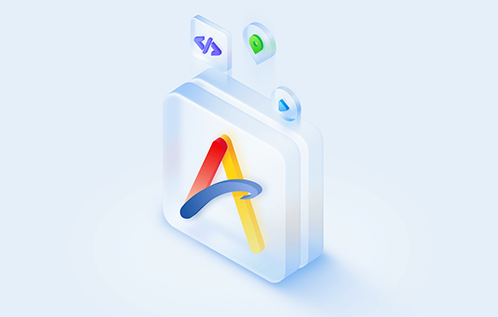
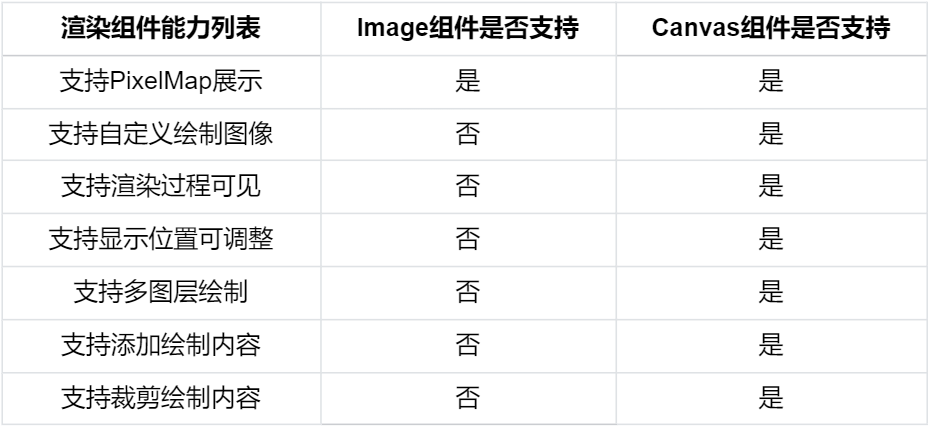
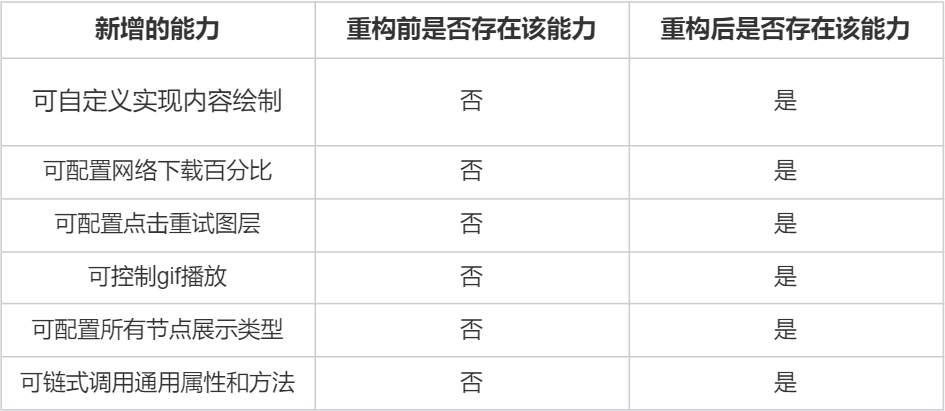
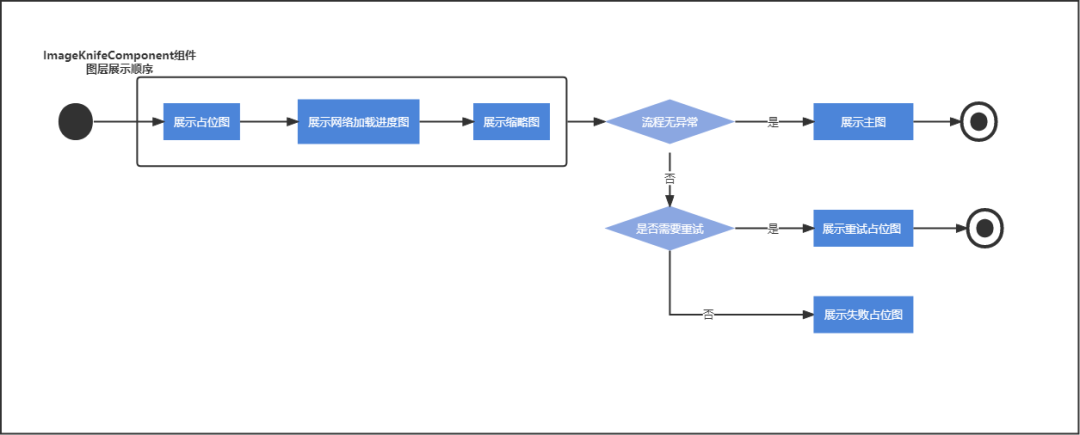
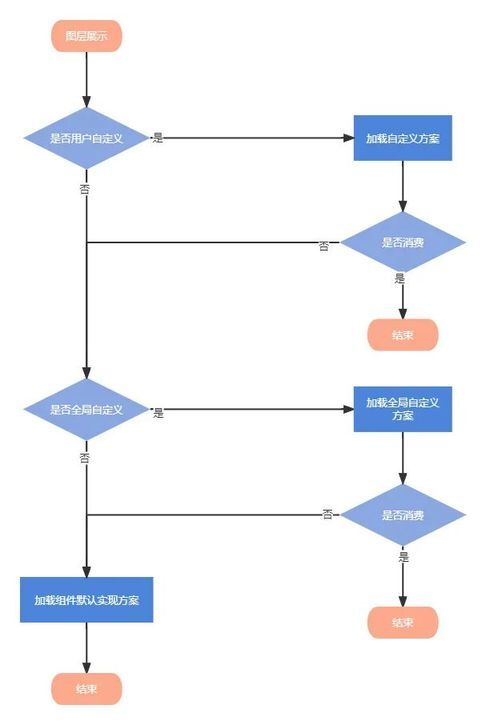
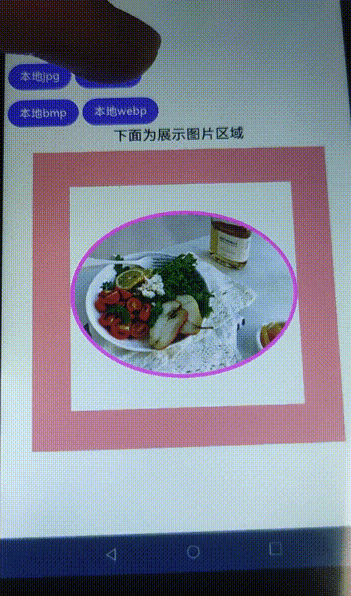
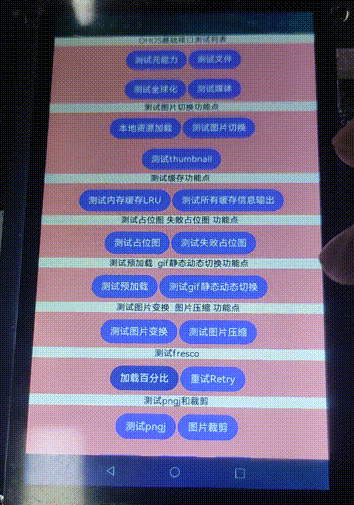












评论